Page 377 of 745

51 Lyd og telematikk
Trykk på " CarPlay
" for å få opp
CarPlay ® brukergrensesnittet.
Koble til USB-kabelen.
Smarttelefonen er i lademodus når
den er koblet til USB-kabelen.
Trykk på enden av lysbryteren for å aktivere
en talegjenkjennelse av smarttelefonen via
systemet.
Tilkobling av CarPlay ®
-smarttelefoner
Ut fra systemet, trykk på "Tilkoblede
tjenester"
for å vise hovedsiden.
Koble til USB-kabelen.
Smarttelefonen er i lademodus når
den er koblet til med USB-kabelen.
Eller
Talegjenkjennelse
Av sikkerhetsgrunner kan
applikasjonene bare brukes når bilen
står stille; når bilen begynner å kjøre,
vises de ikke lenger.
Synkroniseringen av smarttelefonen
gjør det mulig for brukerne å vise de
forskjellige applikasjonene som er
tilgjengelige med CarPlay
® -telefonens
teknologi i bilens skjerm.
Prinsippene og normene endres
stadig, det anbefales å oppdatere
operativsystemet til smarttelefonen din.
For å få oversikt over
smarttelefonmodeller som kan brukes,
gå inn på internettsiden til merket i
landet hvor du bor.
Av sikkerhetsgrunner og fordi det
krever full oppmerksomhet fra
førerens side, er det forbudt å bruke
smarttelefonen under kjøring.
Alle håndteringer skal skje når bilen
står stille
.
Under prosedyren vises en eller flere
skjermbilder om tilknytningen til visse
funksjoner når koblingen opprettes.
Trykk på " Te l e p h o n e
" for å få opp
CarPlay
® -brukergrensesnittet.
Page 405 of 745

3 Lyd og telematikk
Valg av lydkilde (avhengig av versjon): - Radio FM / DAB * / AM. * - Smartphone via CarPlay ® eller MirrorLink ® eller MirrorLink ®TM
- USB-nøkkel. - CD-spiller (plassert foran). - Mediaspiller koblet til via den ekstra kontakten ( jack-kabel følger ikke med). - Telefon koblet til Bluetooth og med Bluetooth-multimediadiffusjon * (streaming) * .
* Avhengig av utstyr.
Snarveier: ved hjelp av de taktile tastene i øvre linje i berøringsskjermen, er det mulig å få direkte adgang til lydkilden, liste over stasjoner (eller titler avhengig av kilde), meldinger, e-postmeldinger, oppdatering av kart og (avhengig av tjenester) navigasjonssbeskjeder.
Ved meget høye temperaturer, kan lyden begrenses for å beskytte systemet. Det kan da hende at systemet går over på pause (lyden og bildet forsvinner helt), for en varighet på minst 5 minutter. Opprinnelig situasjon blir gjenopprettet når temperaturen i kupeen synker.
Via menyen "Reguleringer" kan du opprette en profil for en enkelt person eller for en gruppe personer med fellestrekk, og du har muligheten til å innstille en rekke forskjellige reguleringer (radiominner, lydreguleringer, historikk for navigasjon, favoritter for kontaktpersoner, ...). Reguleringene registreres automatisk.
Page 407 of 745
5 Lyd og telematikk
Menyer
Reguleringer (innstillinger)
Radio Media Tilkoblet navigasjon
Kjøring
Tilkobling
Telefon
Parametrere en personlig profil og/eller parametrere lyden (balanse, forhåndsdefinerte innstillinger, osv.), de grafiske universene og display (språk, måleenhet, dato. klokkeslett, o sv.) .
Velge en lydkilde, en radiostasjon og se bilder. Parametrere veivisningen og velge reisemål Bruke tilgjengelige tjenester i sanntid, avhengig av utstyr.
Tilgang til kjørecomputeren. Aktivere, deaktivere, parametrere visse av bilens funksjoner.
Bruke visse apper i smarttelefonen koblet til CarPlay ® eller MirrorLink ® eller MirrorLink ®TM . Sjekk tilstanden for Bluetooth og Wi-Fi-tilkoblingene.
Koble en telefon til Bluetooth ® , se meldingenen, e-postmeldingene og sende hurtigmeldinger.
Page 431 of 745
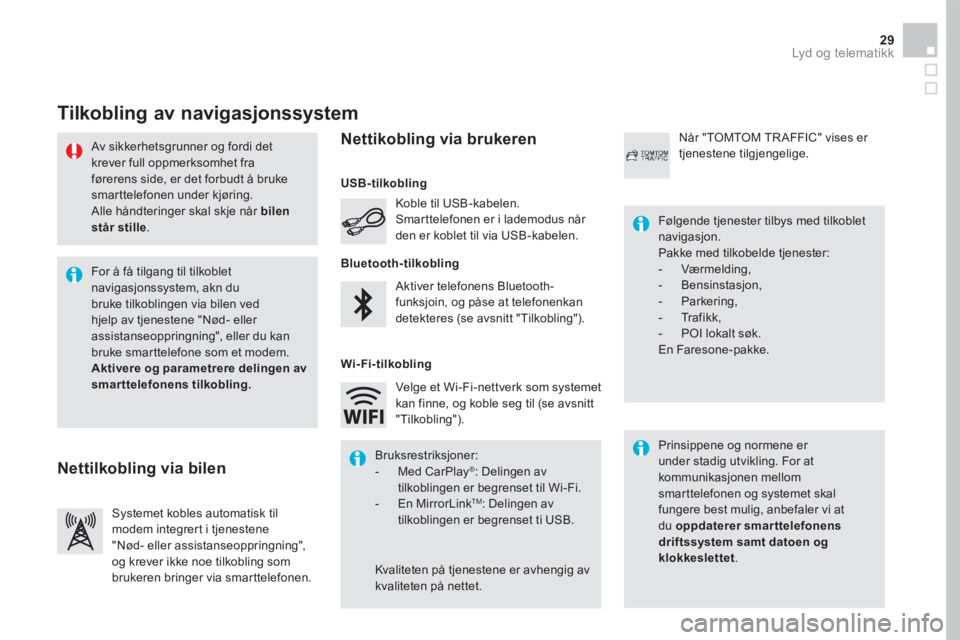
29 Lyd og telematikk
Av sikkerhetsgrunner og fordi det krever full oppmerksomhet fra førerens side, er det forbudt å bruke smarttelefonen under kjøring. Alle håndteringer skal skje når bilen
står stille .
Tilkobling av navigasjonssystem
Prinsippene og normene er under stadig utvikling. For at kommunikasjonen mellom smarttelefonen og systemet skal fungere best mulig, anbefaler vi at du oppdaterer smarttelefonens driftssystem samt datoen og klokkeslettet .
Følgende tjenester tilbys med tilkoblet navigasjon. Pakke med tilkobelde tjenester: - Værmelding, - Bensinstasjon, - Parkering, - Trafikk, - POI lokalt søk. En Faresone-pakke.
Aktiver telefonens Bluetooth-funksjoin, og påse at telefonenkan detekteres (se avsnitt "Tilkobling").
Koble til USB-kabelen. Smarttelefonen er i lademodus når den er koblet til via USB-kabelen.
Systemet kobles automatisk til modem integrert i tjenestene "Nød- eller assistanseoppringning", og krever ikke noe tilkobling som brukeren bringer via smarttelefonen.
Når "TOMTOM TR AFFIC" vises er tjenestene tilgjengelige.
For å få tilgang til tilkoblet navigasjonssystem, akn du bruke tilkoblingen via bilen ved hjelp av tjenestene "Nød- eller assistanseoppringning", eller du kan bruke smarttelefone som et modem. Aktivere og parametrere delingen av smarttelefonens tilkobling.
Bruksrestriksjoner: - Med CarPlay ® : Delingen av tilkoblingen er begrenset til Wi-Fi. - En MirrorLink TM : Delingen av tilkoblingen er begrenset ti USB.
Kvaliteten på tjenestene er avhengig av kvaliteten på nettet.
Velge et Wi-Fi-nettverk som systemet kan finne, og koble seg til (se avsnitt "Tilkobling").
USB-tilkobling
Nettilkobling via bilen
Nettikobling via brukeren
Bluetooth-tilkobling
Wi-Fi-tilkobling
Page 450 of 745
12:13
23 °C531 kHz
Tilkobling smartphones CarPlay ® Tilkobling smartphones CarPlay ® Tilkobling smartphones CarPlay
Page 451 of 745
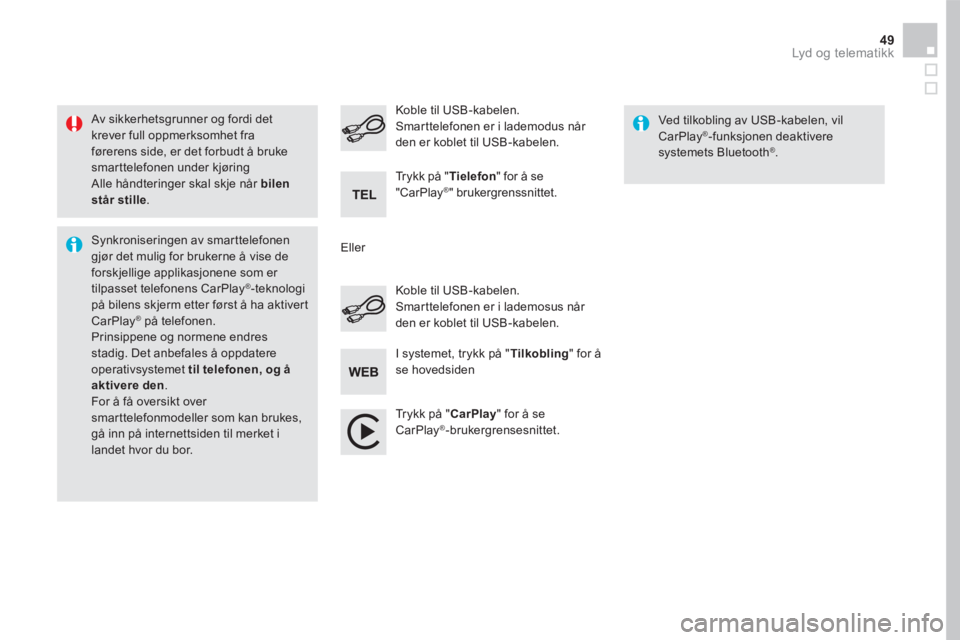
49 Lyd og telematikk
Av sikkerhetsgrunner og fordi det krever full oppmerksomhet fra førerens side, er det forbudt å bruke smarttelefonen under kjøring Alle håndteringer skal skje når bilen står stille .
Synkroniseringen av smarttelefonen gjør det mulig for brukerne å vise de forskjellige applikasjonene som er tilpasset telefonens CarPlay®-teknologi på bilens skjerm etter først å ha aktivert CarPlay® på telefonen. ® på telefonen. ®
Prinsippene og normene endres stadig. Det anbefales å oppdatere operativsystemet til telefonen, og å aktivere den . For å få oversikt over smarttelefonmodeller som kan brukes, gå inn på internettsiden til merket i landet hvor du bor.
Koble til USB-kabelen. Smarttelefonen er i lademosus når den er koblet til USB-kabelen.
Koble til USB-kabelen. Smarttelefonen er i lademodus når den er koblet til USB-kabelen.
Trykk på " Tielefon " for å se "CarPlay ® " brukergrenssnittet.
Trykk på "CarPlay" for å se CarPlay®- brukergrensesnittet.
Ved tilkobling av USB-kabelen, vil CarPlay®-funksjonen deaktivere systemets Bluetooth®.
I systemet, trykk på " Tilkobling " for å se hovedsiden
Eller
Page 528 of 745

3 Lyd og telematikk
Valg av lydkilde (avhengig av versjon): - Radio FM / DAB * / AM. * - Smartphone via CarPlay ® eller MirrorLink ® eller MirrorLink ®TM
- USB-nøkkel. - CD-spiller (plassert foran). - Mediaspiller koblet til via den ekstra kontakten ( jack-kabel følger ikke med). - Telefon koblet til Bluetooth og med Bluetooth-multimediadiffusjon * (streaming) * .
* Avhengig av utstyr.
Snarveier: ved hjelp av de taktile tastene i øvre linje i berøringsskjermen, er det mulig å få direkte adgang til lydkilden, liste over stasjoner (eller titler avhengig av kilde), meldinger, e-postmeldinger, oppdatering av kart og (avhengig av tjenester) navigasjonssbeskjeder.
Ved meget høye temperaturer, kan lyden begrenses for å beskytte systemet. Det kan da hende at systemet går over på pause (lyden og bildet forsvinner helt), for en varighet på minst 5 minutter. Opprinnelig situasjon blir gjenopprettet når temperaturen i kupeen synker.
Via menyen "Reguleringer" kan du opprette en profil for en enkelt person eller for en gruppe personer med fellestrekk, og du har muligheten til å innstille en rekke forskjellige reguleringer (radiominner, lydreguleringer, historikk for navigasjon, favoritter for kontaktpersoner, ...). Reguleringene registreres automatisk.
Page 530 of 745
5 Lyd og telematikk
Menyer
Reguleringer (innstillinger)
Radio Media Tilkoblet navigasjon
Kjøring
Tilkobling
Telefon
Parametrere en personlig profil og/eller parametrere lyden (balanse, forhåndsdefinerte innstillinger, osv.), de grafiske universene og display (språk, måleenhet, dato. klokkeslett, o sv.) .
Velge en lydkilde, en radiostasjon og se bilder. Parametrere veivisningen og velge reisemål Bruke tilgjengelige tjenester i sanntid, avhengig av utstyr.
Tilgang til kjørecomputeren. Aktivere, deaktivere, parametrere visse av bilens funksjoner.
Bruke visse apper i smarttelefonen koblet til CarPlay ® eller MirrorLink ® eller MirrorLink ®TM . Sjekk tilstanden for Bluetooth og Wi-Fi-tilkoblingene.
Koble en telefon til Bluetooth ® , se meldingenen, e-postmeldingene og sende hurtigmeldinger.